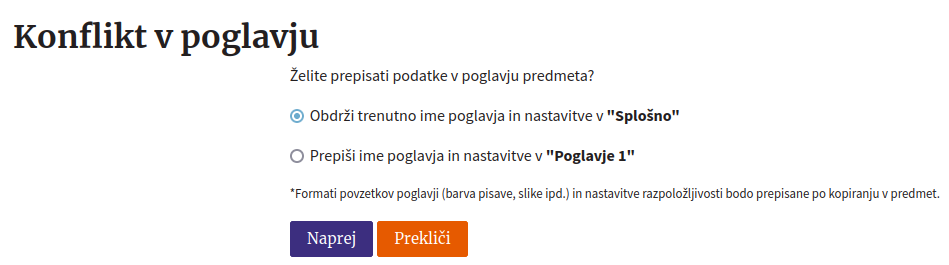Blok Košarica dejavnosti
Blok Košarica dejavnosti omogoča uporabnikom deljenje oz. kopiranje posameznih dejavnosti ali celotnih poglavij med spletnimi učilnicami. Za kopiranje mora imeti uporabnik pravice urejanja v obeh spletnih učilnicah.
Navodila za uporabo
V spletni učilnici omogočite način urejanja s klikom na gumb Vključi urejanje. Ko je način urejanja vključen, se na desni strani prikaže blok Košarica dejavnosti.
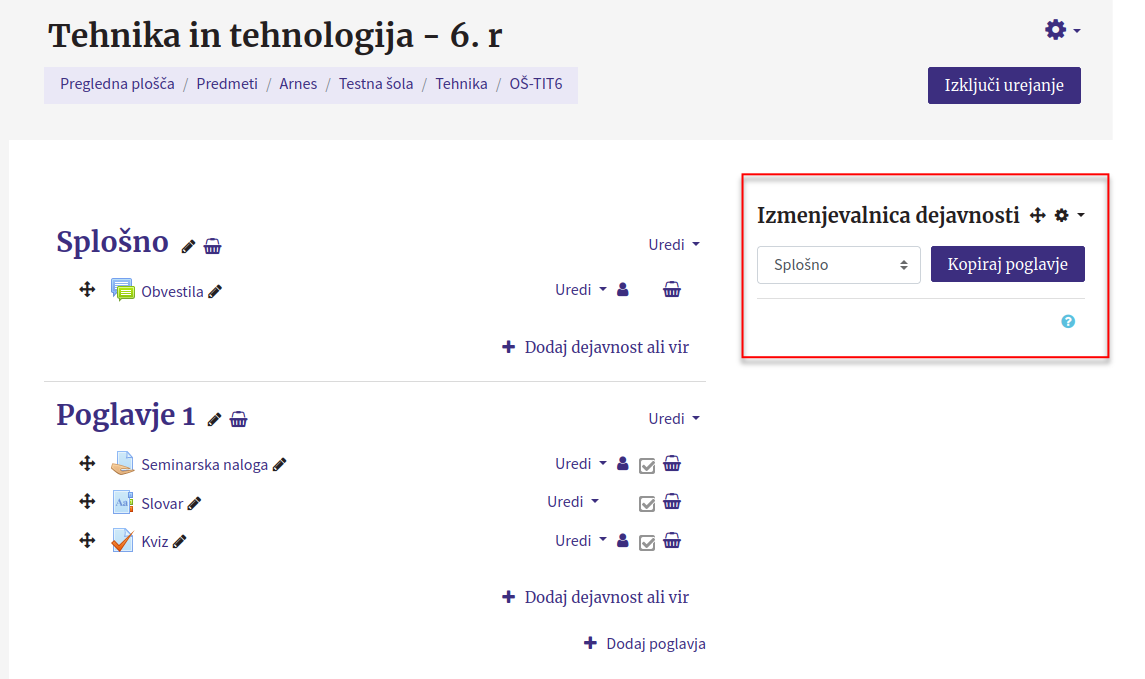
Dodajanje elementov v košarico
V urejevalnem načinu se vam poleg imen poglavij in posameznih dejavnosti prikaže ikona košarice. S klikom na ikono se vam odpre okno, kjer potrdite, da želite dodati enega ali več elementov v košarico.
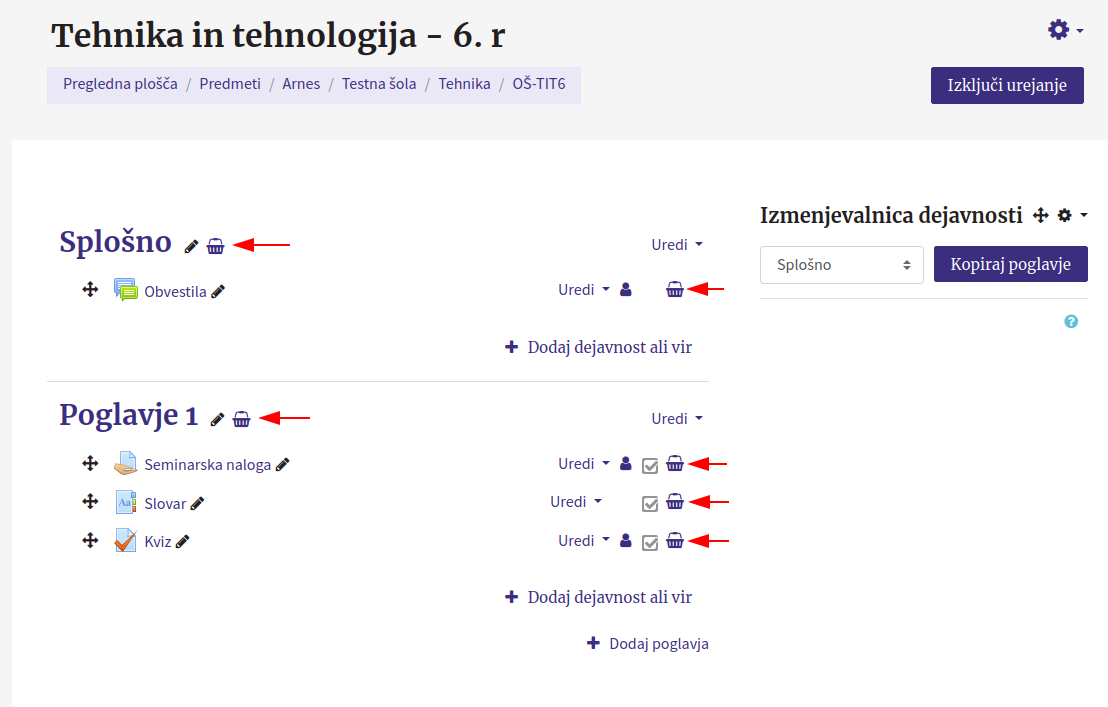
Celotno poglavje lahko dodate tudi tako, da v samem bloku iz spustnega seznama izberete ime željenega poglavja in kliknete na gumb Kopiraj poglavje.
Privzeto se dejavnosti kopirajo brez uporabniških podatkov. Če katera izmed kopiranih dejavnosti vsebuje uporabniške podatke (npr. dejavnosti Wiki, Forum, Podatkovna zbirka itd.), se vam v oknu prikaže dodatna možnost, ki v kopirane dejavnosti vključi tudi uporabniške podatke.
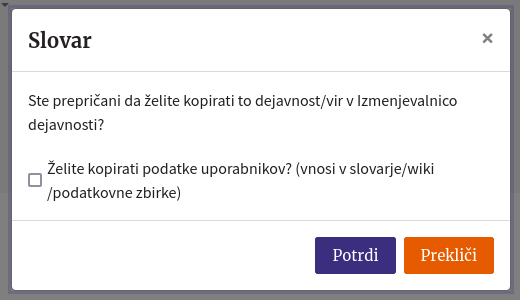
Urejanje elementov v košarici
Dejavnosti, ki jih dodate v košarico lahko združite v mape in tako olajšate kopiranje večjega števila dejavnosti.
Če v košarico dodate poglavje, se vključeni elementi avtomatsko združijo v mapo.
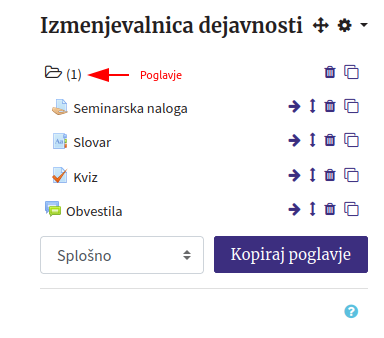
Če dodate v košarico posamezno dejavnost, se ta doda v korenski nivo košarice.
Če želite ustvariti novo mapo, kliknite na ikono puščice zraven elementa. Prikaže se spustni seznam, kjer lahko dejavnost premaknete v že obstoječo mapo.
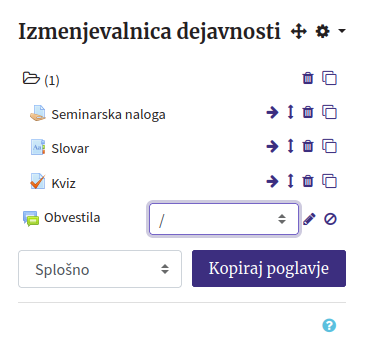
Če želite dodati novo mapo, kliknite na ikono svinčnika zraven spustnega seznama. Spustni seznam se pretvori v vnosno polje, v katerega vpišete ime nove mape.
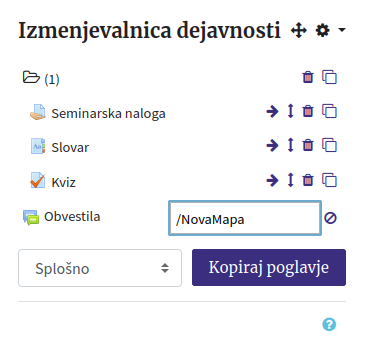
S tipko Enter potrdite ime in dejavnost se samodejno doda v novo mapo.
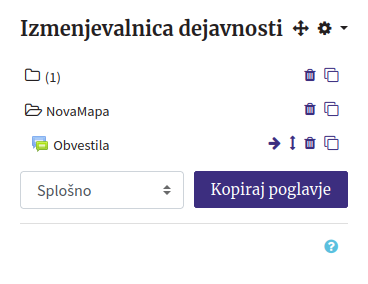
Odstranjevanje elementov iz košarice
Dejavnost ali celotno mapo lahko iz košarice odstranite s klikom na ikono smetnjaka zraven elementa, ki ga želite odstraniti.
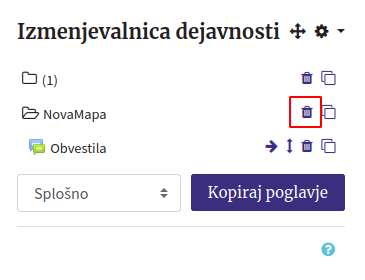
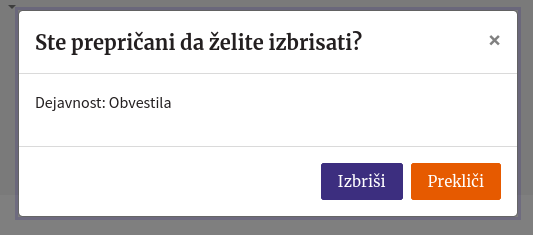
Kopiranje elementov v druge spletne učilnice
V spletni učilnici, v katero želite dodati elemente, omogočite način urejanja s klikom na gumb Vključi urejanje. Dejavnosti, ki ste jih dodali v košarico, bi morale biti prikazane v bloku Košarica dejavnosti.
Kliknite na ikono kopiraj (dva kvadratka) zraven elementa, ki ga želite kopirati v spletno učilnico.
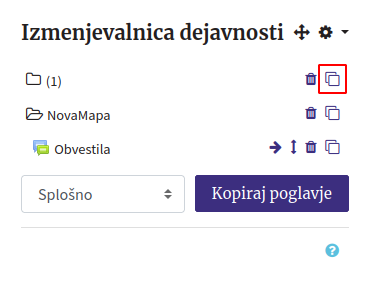
Ko kliknete na ikono, se vam v spletni učilnici prikaže več območij, označenih s črtkano obrobo, kamor lahko dodate izbrane elemente. Ko kliknete na enega izmed območij, se bodo elementi skopirali.
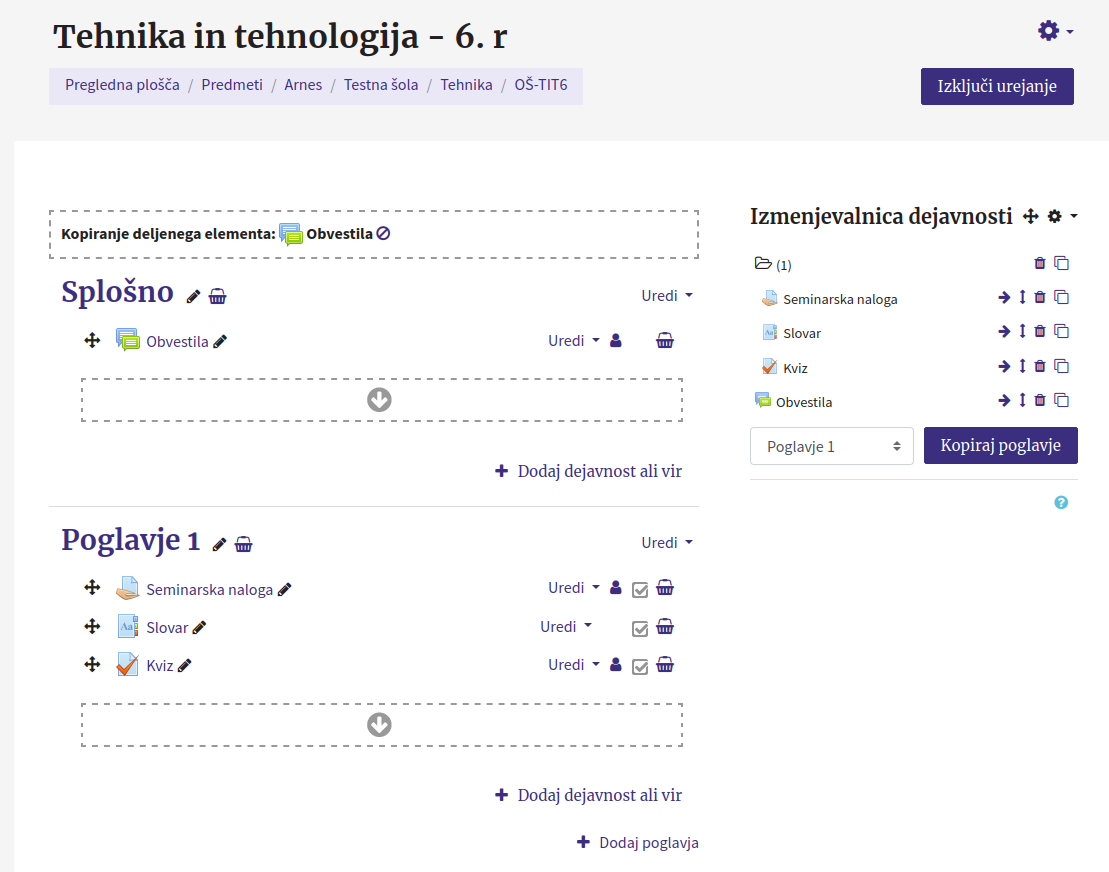
Če je kopirani element poglavje, se vam bo po izbiri območja prikazalo okno, kjer izberete, ali želite obdržati naslov in nastavitve trenutnega poglavja, ali pa želite naslov in nastavitve prepisati z vrednostmi kopiranega poglavja.